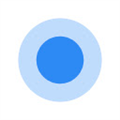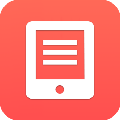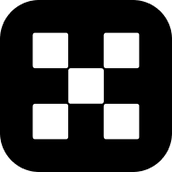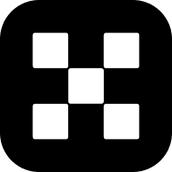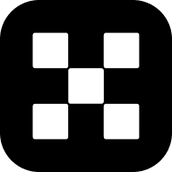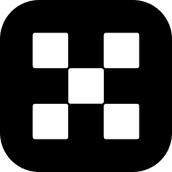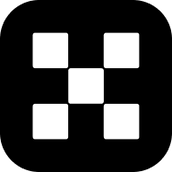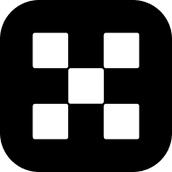U-Dri
- 类型:媒体工具
-
评分:
- 版本:ve(私有云盘同步软件)
- 语言:简体中文
- 大小: 36.5MB
- 更新:2021-04-23
- U-Drive是主要面向企业使用的一个私有云盘同步软件,拥有高性能、高扩展性,十分灵活,可以在不同设备同步移动端的访问,不存在增量,使用方法也十分简单,详细的操作步骤小编都在下文做了图文结合的教程,需要的话可以一起来看看,注意使用之前在U-NAS的系统中添加相应的程序哦~
内容介绍
U-Drive是主要面向企业使用的一个私有云盘同步软件,拥有高性能、高扩展性,十分灵活,可以在不同设备同步移动端的访问,不存在增量,使用方法也十分简单,详细的操作步骤小编都在下文做了图文结合的教程,需要的话可以一起来看看,注意使用之前在U-NAS的系统中添加相应的程序哦~
使用方法
一、U-NAS系统安装配套APP并开启设置
在使用 Windows U-Drive 客户端前,请现在U-NAS的系统中添加相应的程序
操作步骤:【APP管理器 --> U-Drive云盘】点击安装,安装完成后,点击【启用U-Drive 云盘服务】并设置【同步数据保存文件夹】即可。
U-NAS系安装U-Drive云盘APP软件
启用U-Drive 云盘服务设置同步数据保存文件夹
二、windows系统客户端下载、设置
下载客户端
下载绿色版,或下载完整安装版后进行系统安装
设置客户端
登录软件
U-NAS客户端U-Drive软件登录界面
填写说明
第一行为 U-NAS设备的IP地址,这里以:192.168.44.130 演示为例
第二行为 U-NAS的用户账户,这里以默认账户:admin 演示为例
第三行为 U-NAS的用户密码,这里以默认密码:password 演示为例
设置同步文件夹位置
填写完U-NAS的IP、账号密码信息后点击登录,即提示需要设置同步文件夹路径
U-drive设置同步文件夹路径
默认文件同步到:C:\Users\Administrator\Sync
可以点击【浏览】自定义修改,我这边演示修改至:D:\data\文件同步
注意:要选择填写本地电脑已存在的目录文件夹,否则客户端软件会提示:同步路径无效
使用操作
直接将需要同步的文件或文件夹拖放至 设置的本地设置的同步目录内【演示:D:\data\文件同步】,软件会自动同步至远程U-NAS目录内
以上就是php爱好者小编今日为大家带来的U-Drive(私有云盘同步软件),更多软件下载尽在php爱好者。
应用截图
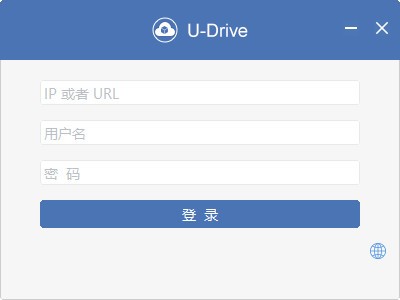
最新文章
更多- poipiku官网最新入口链接2026-poipiku官方网站怎么进入 2025-12-15
- poki免费游戏畅玩入口-poki免费游戏免登录一键即玩入口 2025-12-15
- 皮皮猪的梗是什么梗 揭秘网络爆笑神梗的由来和用法 2025-12-15
- 5大保险计划策略 全面守护你的资产安全 2025-12-15
- 51黑料最新地址-51黑料网每日吃瓜首页最新发布 2025-12-15
- 哔咔漫画最新官网入口-官方正版直连网址 2025-12-15
最新更新
- 1 irocks安卓模拟器
- 2 夸鸥鼠标点击器
- 3 速战鼠标连点器
- 4 Screenity录屏视频编辑
- 5 百度输入法番外版
- 6 星优电子书助手
- 7 Liberty
- 8 福星抽奖软件
- 9 大圣直播录制工具
- 10 照片文件管理助手